Spooler é um programa de software no Microsoft Windows, Responsável por gerenciar todos os trabalhos de impressão enviados para a impressora ou servidor de impressão.
Às vezes, se o serviço de spooler estiver travado, você pode receberErro 0x800706B9 - "O Windows não pode iniciar o serviço de spooler no computador local.Erro 0x800706B9: não há recursos suficientes para concluir esta operação. "
A causa do erro do spooler de impressão 10x0b800706 em PCs com Windows 9 pode ser uma chave ou valor do Registro corrompido, qualquer razão que um programa antivírus de terceiros ou programa de firewall impeça o spooler de impressão de iniciar.
Aqui estão algumas soluções, certoWindows 10Resolver erros de spooler de impressão-0x800706b9.
Conteúdo
Erro da impressora 0x800706B9
Se esta for a primeira vez que você descobrir que a impressora pára de imprimir ou ocorrer um erro de spooler de impressão 0x800706b9, recomendamos reiniciar o serviço de spooler de impressão de acordo com as etapas a seguir.
Reinicie o spooler
- Pressione a tecla Windows + R, digite services.msc e clique em "OK",
- Isso abrirá o console de serviços do Windows, role para baixo e encontre o serviço Spooler,
- Clique com o botão direito no serviço de spooler, selecione Parar,
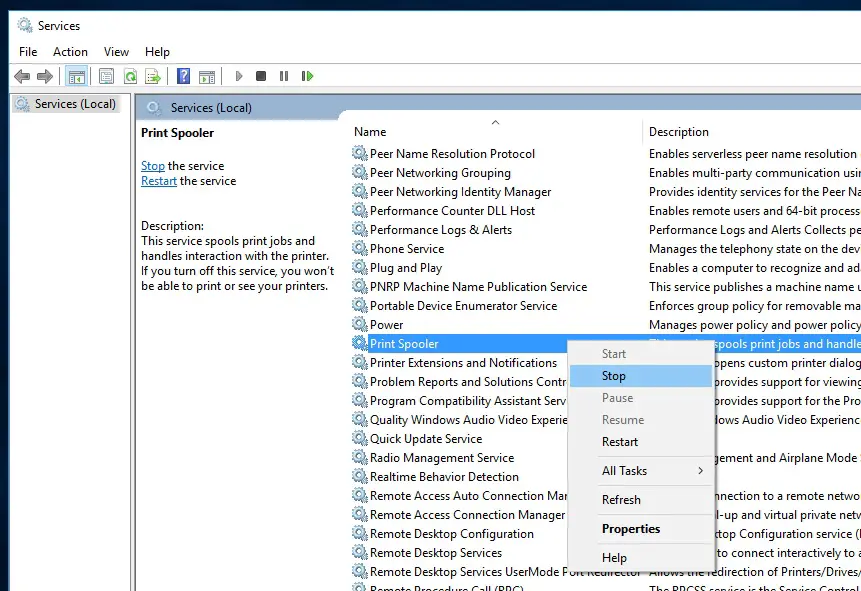
- Em seguida, pressione a tecla Windows + E para abrir o Explorador de Arquivos e, em seguida, abraC: Windowssystem32spoolPRINTERS, Clique em Continuar ao solicitar permissão,
- Agora, exclua todos os arquivos e pastas na pasta da impressora (veja a imagem abaixo)
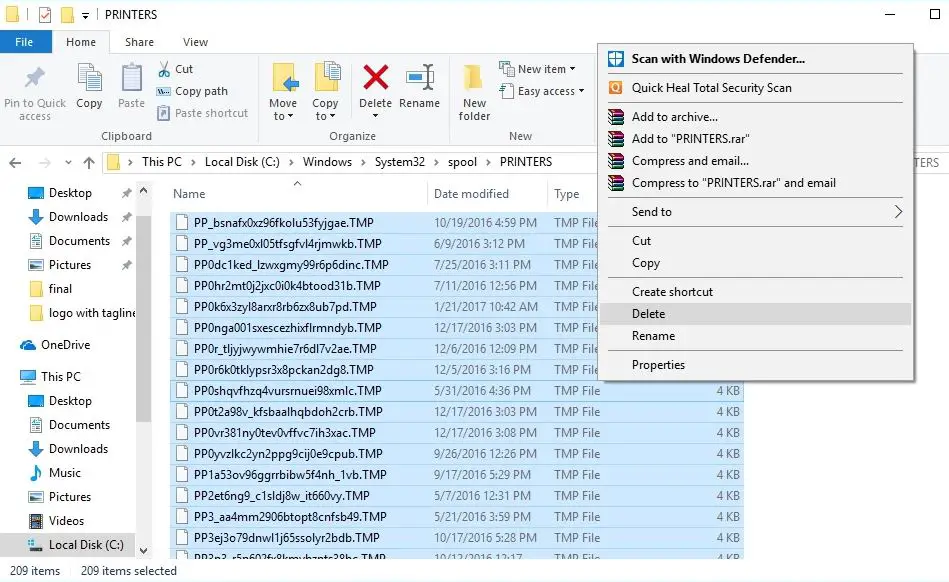
Desta forma, volte ao serviço de spooler, (services.msc) clique com o botão direito para encontrar o serviço de spooler, desta vez selecione "iniciar".
Se isso causar mau funcionamento / falha do serviço de spooler, siga as etapas acima e corrija o erro da impressora 0x800706B9.
Execute o solucionador de problemas da impressora
O Windows 10 vem com muitas ferramentas de solução de problemas integradas que são usadas apenas para resolver problemas.Execute um programa de solução de problemas de impressora especialmente definido para detectar e reparar problemas comuns relacionados à impressora.
Observação: ao executar o programa de solução de problemas da impressora, certifique-se de que a impressora esteja conectada ao computador e ligada.
- Pressione a tecla Windows + I para abrir o aplicativo "Configurações",
- Clique em Atualização e segurança e, em seguida, em solução de problemas,
- Clique nos outros links de solução de problemas (veja a imagem abaixo)
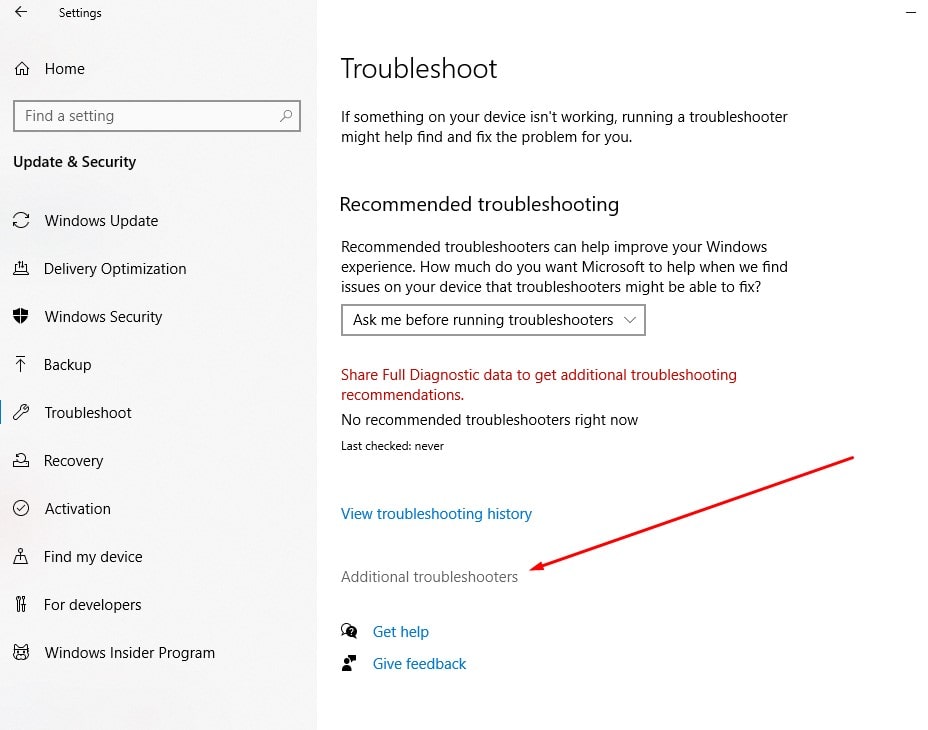
Em seguida, clique na opção "Impressora" e, em seguida, clique no botão "Executar o solucionador de problemas".
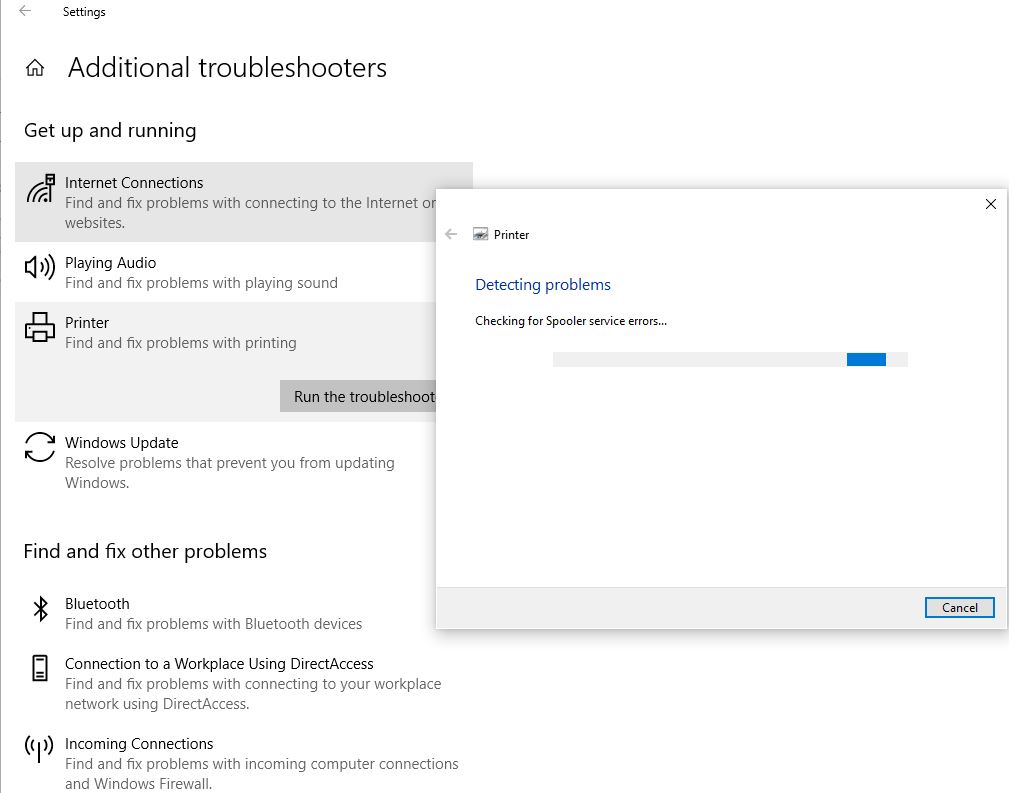
- Isso vai começar a diagnosticar o problema, evitando que a impressora Windows funcione normalmente, verificando o serviço de spooler de impressão, verificando e corrigindo problemas de software ou certos problemas que atrapalham o trabalho.
- Quando terminar, reinicie o PC e verifique se não há mais erros do spooler de impressão 0x800706b9 no PC.
Reparo de registro
- Pressione a tecla Windows + R, digite regedit e clique em OK para abrir o editor de registro,
- Navegue até HKEY_LOCAL_MACHINESYSTEMCurrentControlSetServicesSpooler
- Aqui, selecione o botão "Spooler" no painel esquerdo e encontre o canal DependOnService no painel direito.
- Duplo clickDependOnServiceString e altere seu valor excluindo a parte HTTP e deixando apenas a parte RPCSS.
- Feche o editor de registro e reinicie o PC.
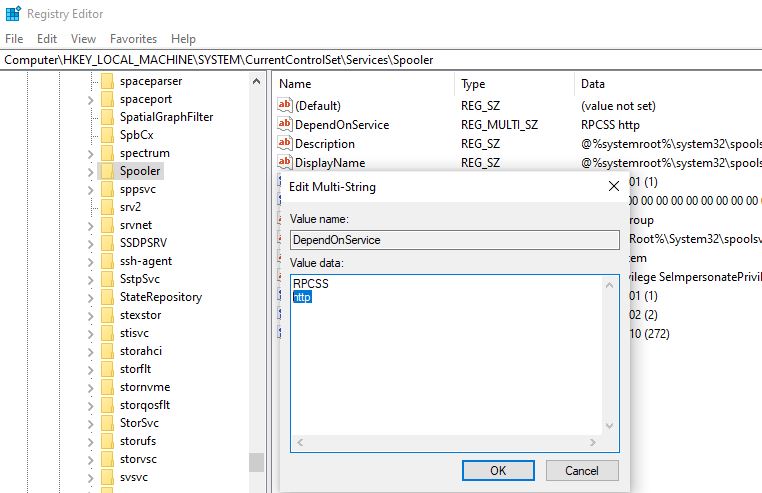
Da mesma forma, você pode usar o prompt de comando para obter a mesma função, basta abrir o prompt de comando como administrador, digitar CMD / K SC CONFIG SPOOLER DEPEND = RPCSS e pressionar Enter.
Atualize o driver da impressora
Novamente, pode ser um driver de impressora mais antigo e desatualizado que causou o problema. Vamos atualizar o driver de impressora atual com a versão mais recente.
- Use devmgmt.msc para abrir o gerenciador de dispositivos,
- Isso exibirá uma lista de todos os drivers de dispositivo instalados, expanda a fila de impressão,
- Clique com o botão direito na impressora que está causando o problema e selecione a opção Atualizar driver,
- Clique em Procure automaticamente por software de driver atualizado Opções
- Se houver uma atualização mais recente, o Gerenciador de dispositivos baixará e instalará automaticamente o pacote de software, semelhante ao Windows Update usando servidores Microsoft.
Como alternativa, você pode diretamente do site de suporte do fabricanteNVIDIA, AMD, IntelBaixe o driver gráfico mais recente,Em seguida, siga as instruções do fabricante para concluir a instalação.
Use outra conta de usuário para verificar
Uma conta de usuário danificada pode causar problemas, vamos verificar com outra conta de usuário.
- Pressione a tecla Windows + I para abrir "Configurações" e clique em "Contas".
- Clique na guia Família e outros no menu esquerdo e, em seguida, clique em Adicionar outras pessoas a este PC em Outros.
- Clique em Não tenho as informações de login desta pessoa na parte inferior.
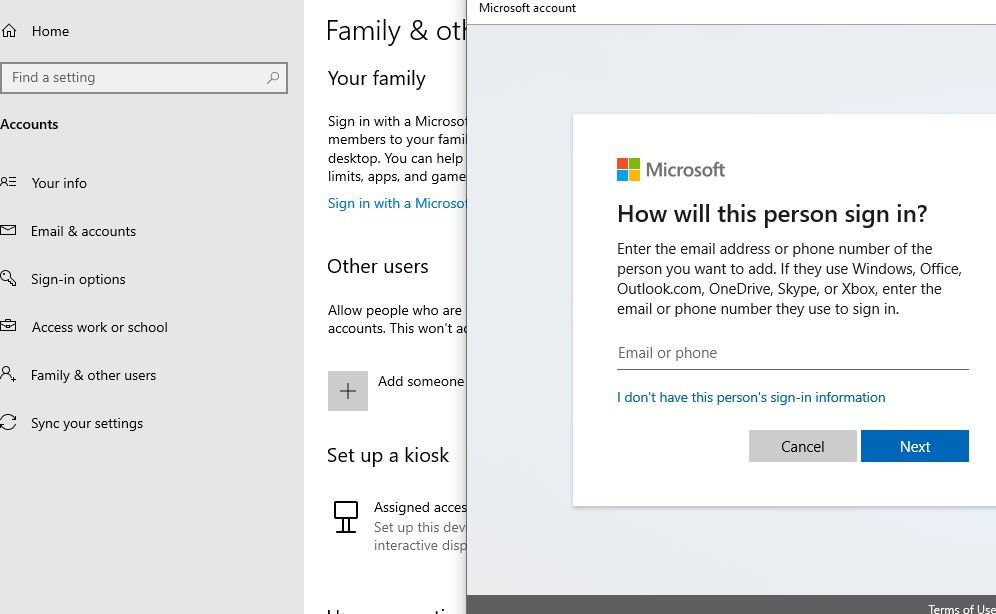
- Na parte inferior, escolha adicionar usuários que não têm uma conta da Microsoft.
- Agora, digite o nome de usuário e senha da nova conta e clique em "Avançar".
Desta forma, saia do usuário atual e faça login na nova conta de usuário para ver se a impressora está funcionando corretamente.
Além disso, a origem do problema pode ser um programa de proteção de sistema de terceiros, desative temporariamente o antivírus, antimalware ou firewall no computador e verifique se isso ajuda.

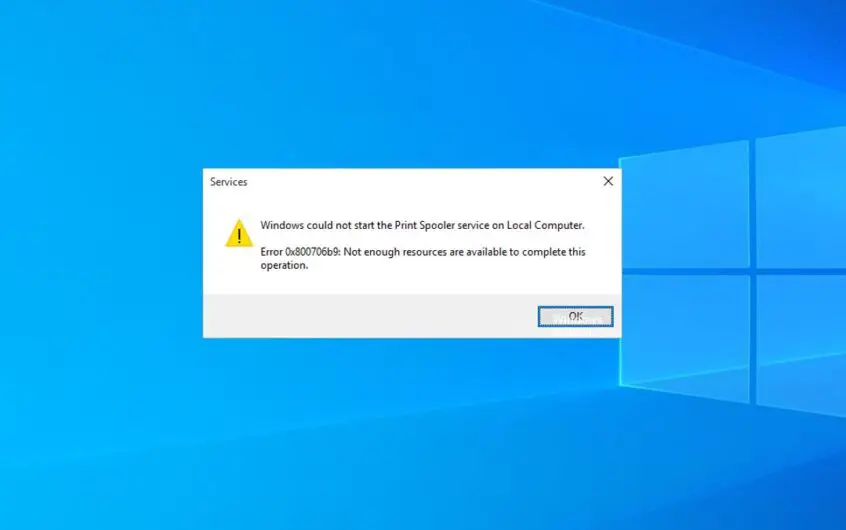




![[Correção] A Microsoft Store não pode baixar aplicativos e jogos](https://oktechmasters.org/wp-content/uploads/2022/03/30606-Fix-Cant-Download-from-Microsoft-Store.jpg)
![[Corrigido] A Microsoft Store não consegue baixar e instalar aplicativos](https://oktechmasters.org/wp-content/uploads/2022/03/30555-Fix-Microsoft-Store-Not-Installing-Apps.jpg)
